QR-koodin luominen Power BI:n ruudulle mobiilisovelluksissa käytettäväksi
KOSKEE: Power BI Desktopin
Power BI -palvelun
Power BI -mobiilisovellukset
Power BI:n QR-koodien avulla voit yhdistää mitä tahansa todellisesta maailmasta suoraan siihen liittyviin BI-tietoihin ilman siirtymis- tai hakutoimintoja. Voit luoda QR-koodin Power BI -palvelussa minkä tahansa koontinäytön ruuduille, myös koontinäytöille, joita et voi muokata. Sijoita sitten QR-koodi tärkeään sijaintiin. Voit esimerkiksi liittää sen sähköpostiviestiin tai tulostaa sen ja sijoittaa sen tiettyyn sijaintiin. Työtoverit, joiden kanssa olet jakanut kyseisen koontinäytön, voivat lukea QR-koodin ja päästä suoraan ruutuun mobiililaitteellaan. Ruutu avautuu heille tarkastelutilassa.
Ruudun QR-koodin luominen
Avaa koontinäyttö Power BI -palvelussa.
Valitse Lisää vaihtoehtoja (...) sen ruudun oikeasta yläkulmasta, jolle haluat luoda QR-koodin, ja valitse sitten Avaa tarkastelutilassa.
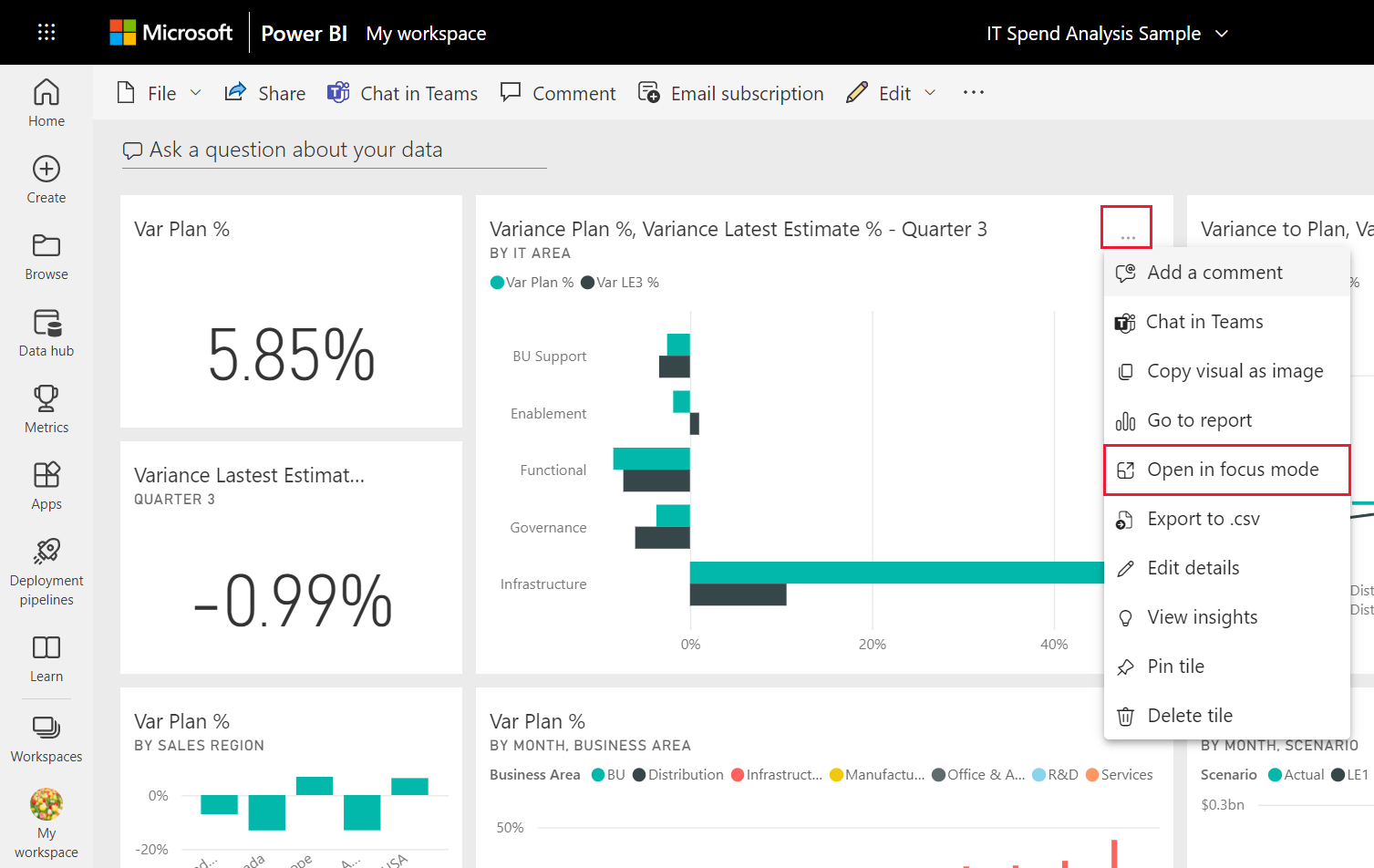
Valitse tarkastelutilassa Oikeasta yläkulmasta Enemmän vaihtoehtoja (...) ja valitse Sitten Luo QR-koodi.
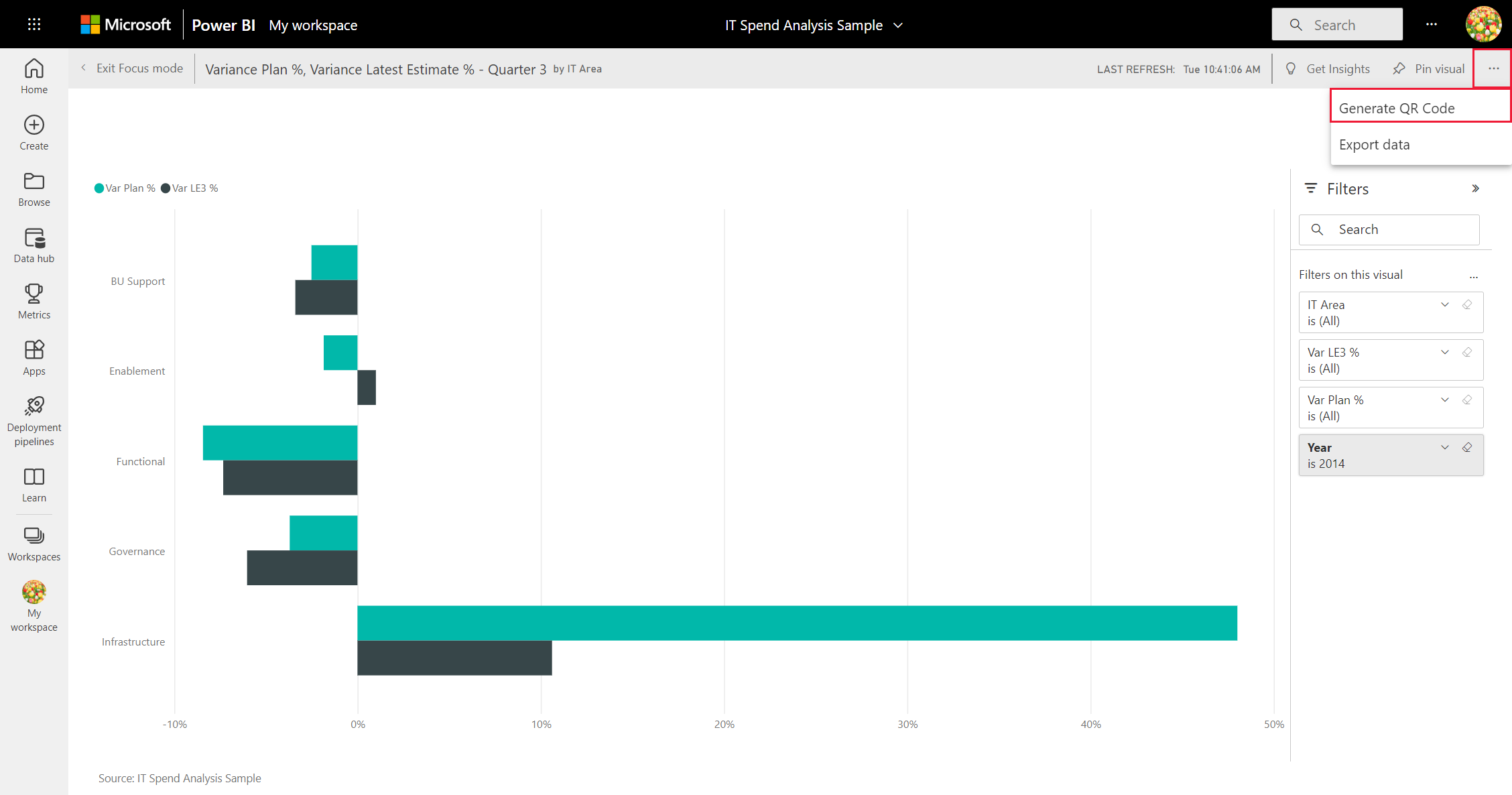
Näyttöön tulee valintaikkuna, jossa on QR-koodi.
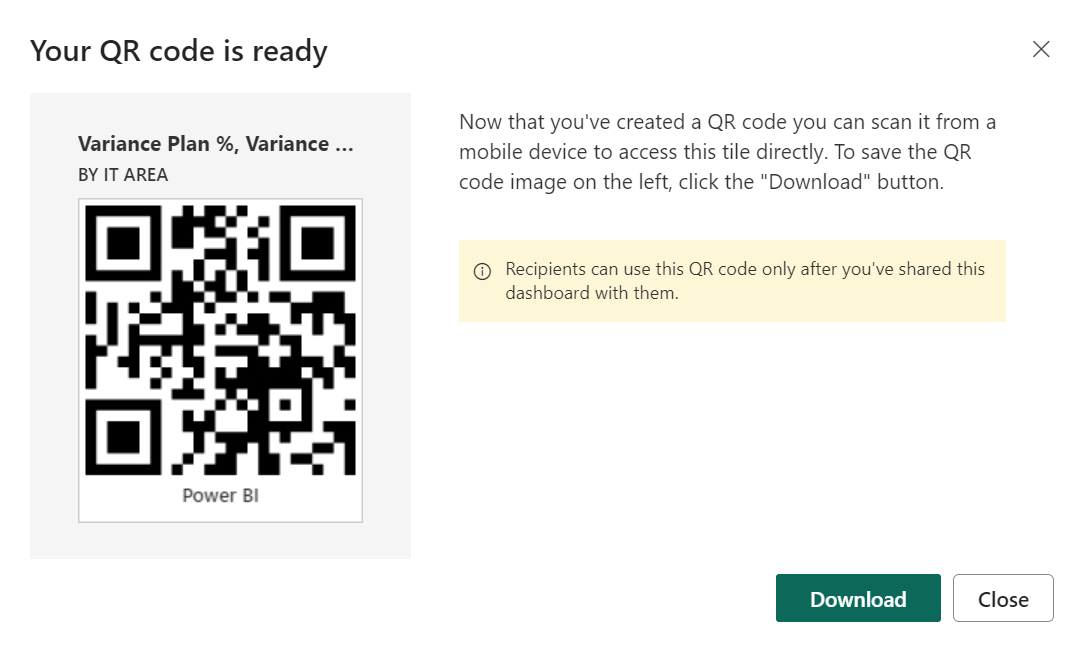
Tästä voit lukea QR-koodin tai ladata ja tallentaa sen, jotta voit:
- Lisää se sähköpostiviestiin tai muuhun asiakirjaan.
- Tulosta se ja sijoita se tiettyyn sijaintiin.
QR-koodin tulostaminen
Power BI luo QR-koodin JPG-tiedostona, joka on valmis tulostettavaksi.
Valitse Lataa ja avaa sitten JPG-tiedosto tietokoneella, joka on yhdistetty tulostimeen.
Vihje
JPG-tiedostolla on sama nimi kuin ruudulla. Esimerkiksi "Varianssisuunnitelma %, varianssin uusin arvio % – vuosineljännes 3.jpg".
Voit tulostaa tiedoston koossa 100 % tai "todellisessa koossa".
Leikkaa QR-koodi paperilta ja liimaa se ruudun kannalta olennaseen paikkaan.